书接上回,直入主题!如果你是接着上篇来的,那么先运行git reset HEAD test.txt和git checkout test.txt来放弃当前的更改,使最新的commit回到“commit temp”,这个时候运行git status,会看到“nothing to commit, working directory clean”。这里,“nothing to commit”说明暂存目录是空的,“working directory clean”说明你的工作目录也没有任何修改。
回到这种状态是为了方便我们下面的讲解,此时的SourceTree状态为:
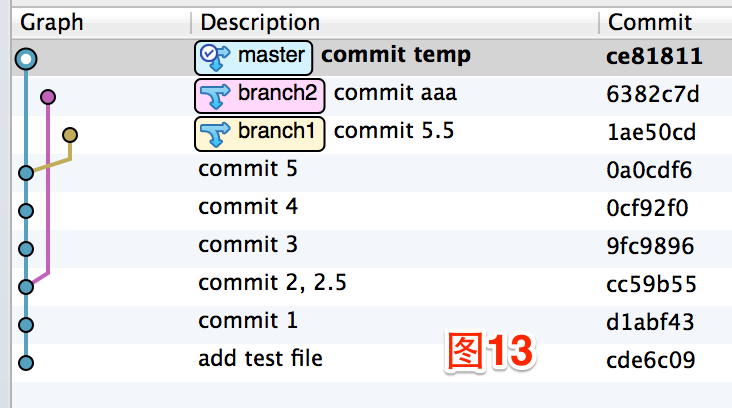
diff - 来,叔叔给你检查身体
好好的一个diff命令能让我想到的就是这句猥琐的经典台词了,diff可以让你比较项目中任意两个状态的差别。说到比较,自然就又有source和target了,那么diff命令最直观的用法其实就是git diff source target。这里的source和target与checkout中的类似,可以是“commit的hash”,“分支名”,“快捷方式”。比如,我们想比较图13中前两个commit,运行git diff ce81811 6382c7d即可,得到的结果如下图:
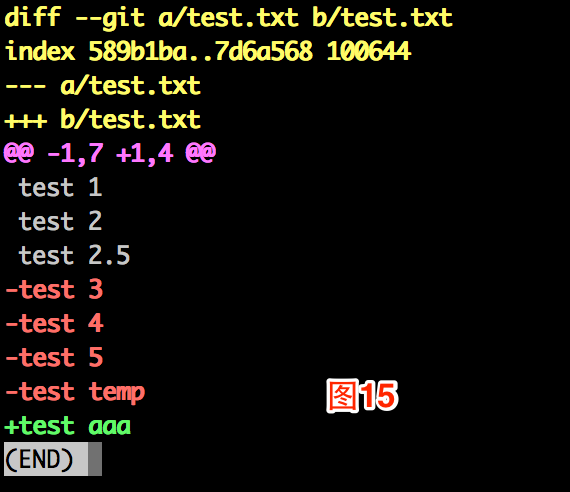
可以看到,比较的结果其实是以target为基准的,也就是说target相比于source有了哪些变化,图15的结果中commit “6382c7d”比“ce81811”少了三行,多了一行,分别用减号和加号来表示。同样,使用git diff master branch2和git diff HEAD branch2得到的结果与上面是一致的,分支名和“HEAD”一类的都可以看做是commit的快捷方式。
这种source和target都给的情况是最容易理解的,复杂就复杂在如果我们省略一个参数会怎么样呢?比如运行git diff branch2结果如下图所示:
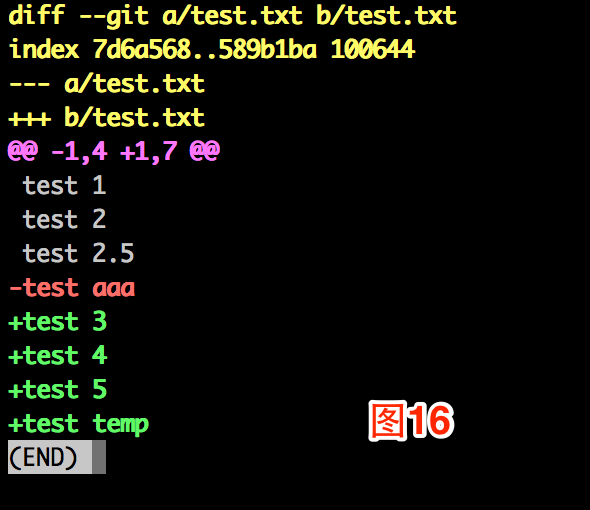
可以看到,图16的结果与图15是相反的。也就是说git diff branch2与git diff branch2 HEAD的结果是一样的,即如果只给一个参数,则这个参数为source,target默认为当前所在分支的最新的commit。现在就下这个结论对吗?注意我们现在处在“暂存目录为空”+“工作目录clean”的状况下,现在我们把工作目录搞成dirty试试,给test.txt再加一行“test 6”并保存。这时再试试git diff branch2,结果如图17所示:
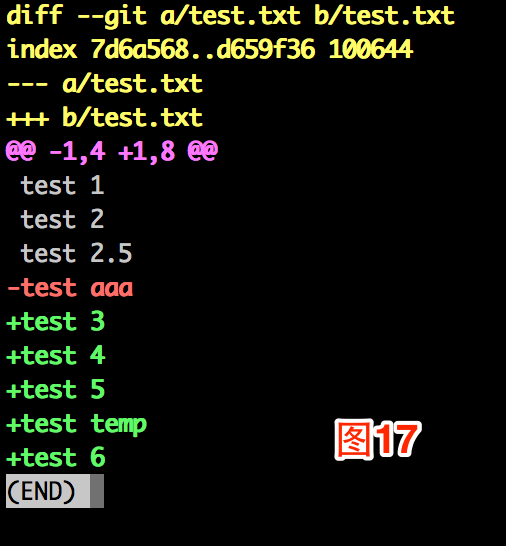
可以看到新建的“test 6”也进去了。可以断定,在工作目录不clean的情况下,target默认表示的是工作目录。这个结论是否还是为时尚早呢,如果暂存目录有东西会怎么样?运行git add test.txt,然后继续git diff branch2,发现结果与图17是一致的,这还是不能说明问题,因为此时工作目录与暂存目录是一致的(都到test 6)。那么我们再加一行“test 7”,这时工作目录为“test 7”,暂存目录还是“test 6”,此时运行git diff branch2,发现“test 7”这一行也被加了进去。这个时候我们基本可以断定,target默认显示的确实是工作目录。
前面看了省略一个参数的情况,那俩参数都省略会咋样呢?运行git diff结果如下图:
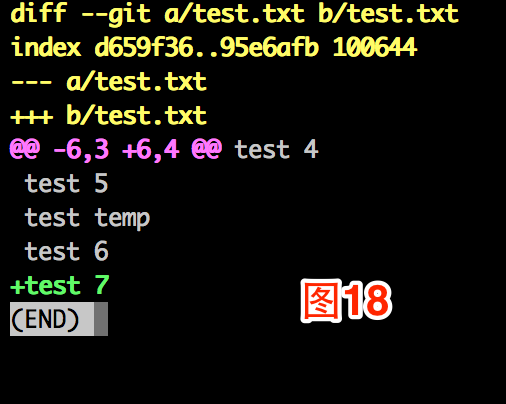
可以看到比较结果为只增加了“test 7”,所以这个时候的source是暂存目录,而target还是工作目录。为了验证这个推测,我们运行git add test.txt,将“test 7”的修改也add到暂存目录,这时运行git diff,返回结果为空,因为此时暂存目录和工作目录是一致。我们做一次提交git commit -m "commit 6,7",这时,暂存目录为空,工作目录clean,继续运行git diff,还是空的。到这里我们可以断定,如果两个参数都省略,那么默认source为暂存目录,默认target为工作目录。
前面的情况涉及到“各个commit之间的比较”,“各个commit与工作目录的比较”,“暂存目录与工作目录的比较”,那么只差一种情况了,我想比较“暂存目录”和“各个commit”怎么整呢?为了实现这个,我们先给暂存目录来点东西:加一行“test 8”并保存,然后git add test.txt,然后在编辑test.txt加一行“test 9”,这么做的原因是让暂存区有东西而且暂存区与工作目录不同。这时运行git diff --cached branch2,可以发现结果为下图:
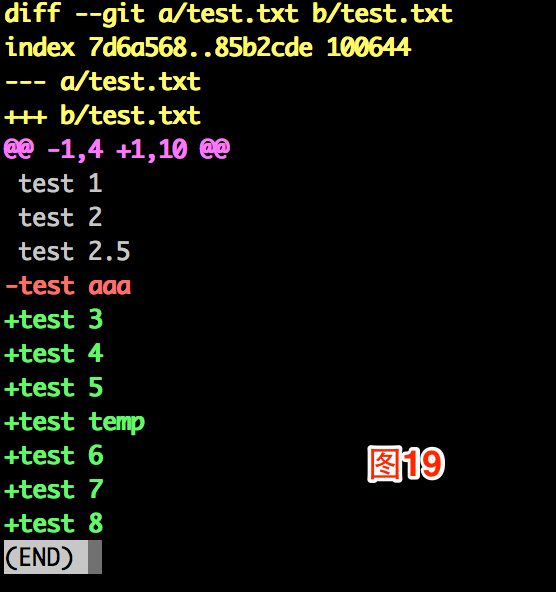
从图中可以发现“test 8”在而“test 9”不在,说明此时的target已经变成暂存区了。
总结一下diff的各种情况:
git diff source target返回的结果是target相对于source的变化,这里的source和target可以是commit的hash/分支名/快捷方式- 如果只给一个参数,则这个参数就是source,而默认的target是工作目录,如果工作目录clean的话,则target为当前所在分支的最新commit
- 如果一个参数都不给,默认的source是暂存目录,而target还是工作目录
- 如果想要使暂存目录作为target的话,需要使用
--cached参数
在继续往下走之前,先将刚才的更改全部提交,运行git add test.txt和git commit -m "commit 8,9"。
reset - 有了我你随便咋折腾都行
版本控制最大的好处就是可以方便的找到以前的版本并恢复,所以从这个角度来说reset命令的地位还是比较重要的,可以让你无所顾忌的随便蹂躏整个项目。说到恢复,也有source和target的概念,这里的source肯定就是各个commit(包含分支名和快捷方式),而target根据不同的参数可能是暂存目录或工作目录或两者同时都是target。比如我们选定当前commit的父commit作为source,运行git reset HEAD~ test.txt,提示有Unstaged change,此时SourceTree里的Uncommitted changes的状态如下图:
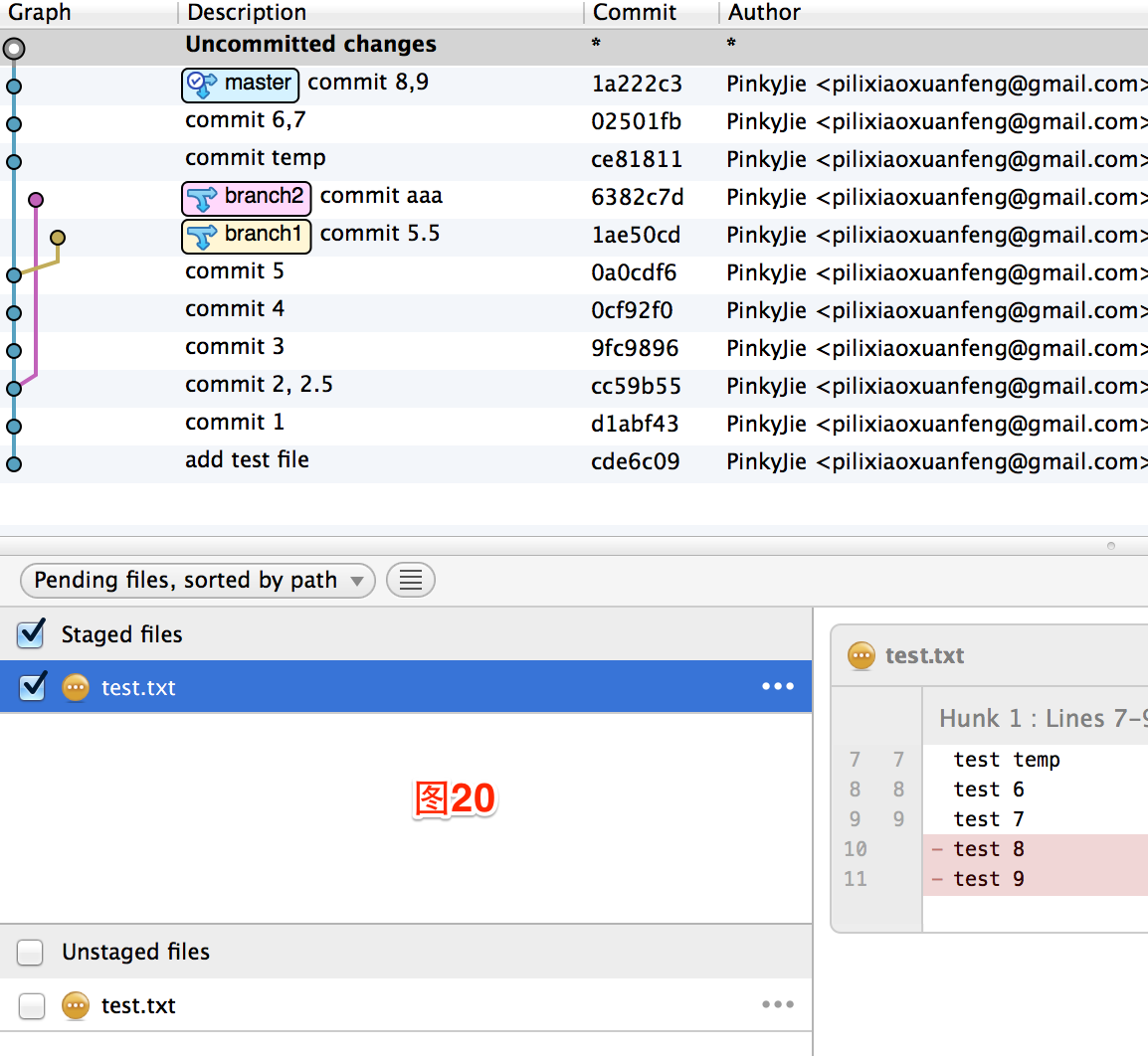
从图20中可以发现,暂存区域的文件状态与父commit时一致,而改变是减掉了“test 8”和“test 9”两行,说明工作目录并没有发生变化(工作目录含有这两行)。可以看到这种情况下的target其实是暂存目录,它并没有改变工作目录。说到这里,把前面欠的课补上,还记得前面我们做git add的反操作时用了git reset HEAD test.txt,其实也是将HEAD状态的文件恢复到了暂存区,工作目录保持不变,而那时最新commit的文件状态和工作目录是一致的,所以最终产生的效果就是“git add反操作”。其实这里的HEAD也可以省略,因为默认的source就是当前所在分支的最新commit。更进一步,文件名test.txt也可以省略,默认会将Repo里的所有文件恢复,因为此时我们就只有这一个文件,所以效果是一样的。
再介绍reset的其他参数之前,我们想把刚才的reset再给reset掉,很简单,只要再运行一遍git reset即可,因为我们需要的其实是“git add的反操作”。然后加参数运行reset,git reset --soft HEAD~,注意这里我们并不是省略文件名,而是一旦加了--soft就不能跟文件路径,而是恢复整个项目的所有文件了,结果如下图所示:
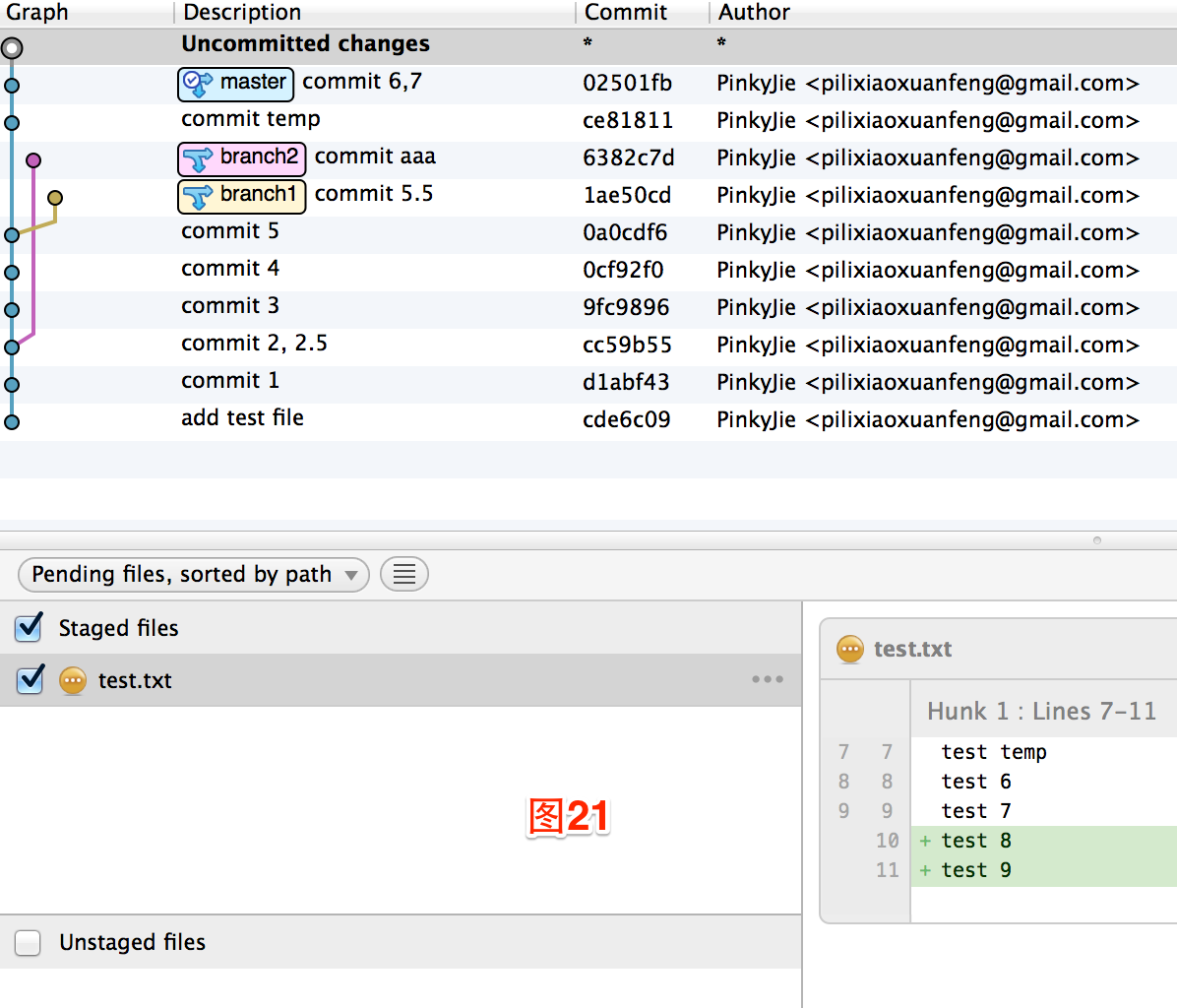
可以看到,这次reset直接改变了HEAD,原先的“commit 8,9”消失了,最新的commit变成了原先的HEAD~,但这次reset仍然没有修改工作目录,只是将“commit 8,9”的文件状态add到了暂存区。既然有--soft参数,那肯定会有--hard参数,这次我们保持当前的状态,直接运行git reset --hard ce81811(commit temp所对应的hash),发现当前最新的commit变成“commit temp”,并且暂存区域是空的,然后工作目录也是clean的,说明--hard参数不管运行命令前处于什么状态,都直接将工作目录恢复到“commit temp”的状态,清空暂存区域。这也比较符合--hard这个单词强硬的意思。此时的SourceTree状态图为:
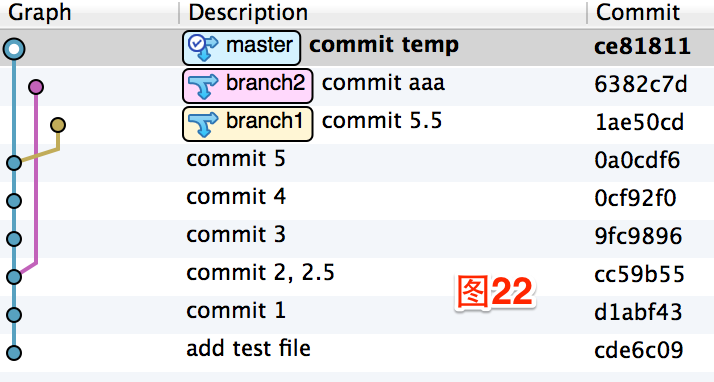
从图中可以看出,“commit temp”之前的commit都已经丢失了,整个项目被强制恢复到了“commit temp”所在的状态。
总结一下reset的用法:
git reset [commit hash/分支名/快捷方式] [文件名]类似“git add的反操作”,直接将所在commit的文件状态恢复到暂存区域。省略commit则默认为HEAD,省略文件名默认为所有文件。只改变暂存目录,不改变工作目录,当前commit不变。git reset --soft [commit hash/分支名/快捷方式]软恢复,将恢复前所在commit的文件状态恢复到暂存区,当前最新commit为参数中的commit。只改变暂存目录,不改变工作目录,当前commit改变。git reset --hard [commit hash/分支名/快捷方式]硬恢复,强制将整个项目恢复为参数中的commit时的文件状态,清空暂存目录,工作目录clean。暂存目录和工作目录同时被改变,当前commit改变。
关于reset命令的其他补充:当前HEAD已经位于“commit temp”,是不是前面的commit都找不回来了?当然不会,reset过的操作也是可以被reset的。有两种方法:
- 如果记得“commit 8,9”的hash(从图20中可以看到),则直接
git reset --hard 1a222c3,则项目直接强制恢复到“commit 8,9”所在的状态。 - 如果不记得的话,运行
git reflog,这个命令会输出一个列表,包含HEAD发生的所有变化。如下图:
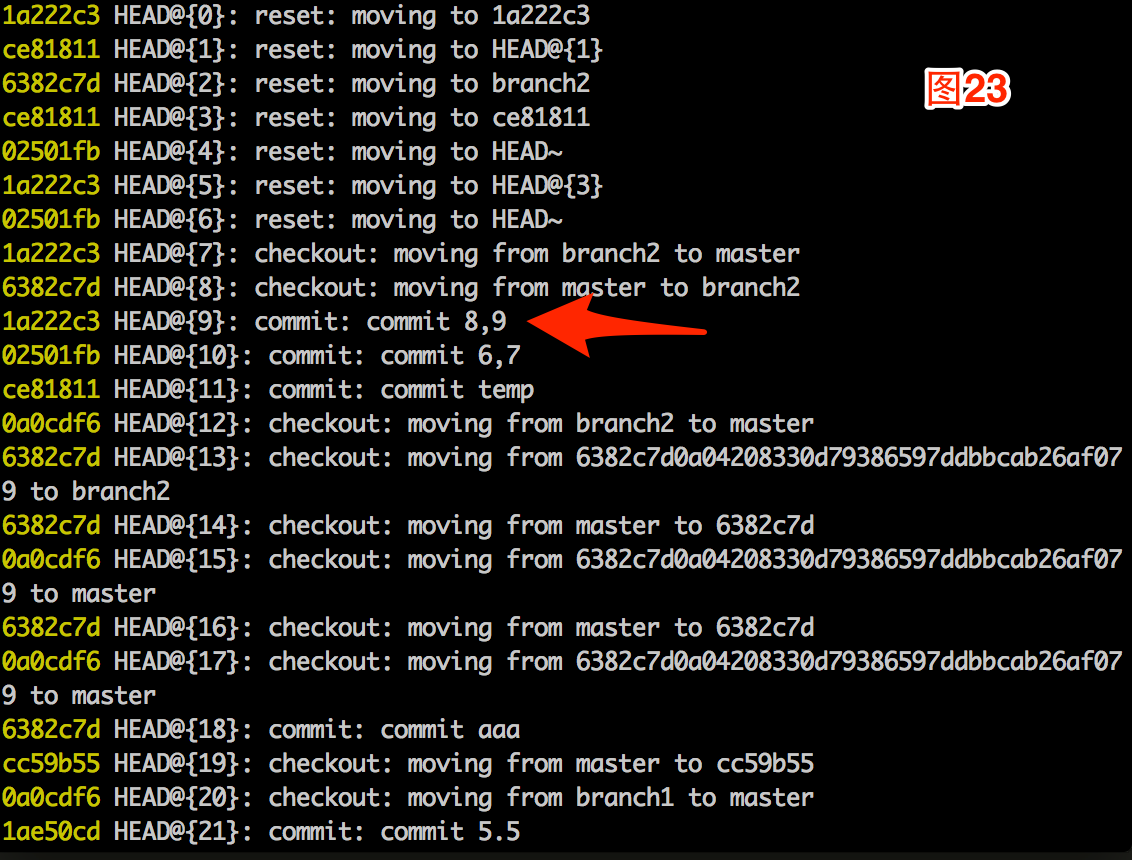
在图23中可以发现“commit 8,9”所对应的条目为1a222c3 HEAD@{9}: commit: commit 8,9,第一项就是commit hash,第二项自然是快捷方式了。那么只要我们运行git reset --hard HEAD@{9}即可。注意,我的reflog输出结果可能与你的不同,因为写教程的需要我可能做了很多额外的操作。
P.S. 显然两篇也不够啊,发现主要是Retina屏的截图太尼玛大了。。。下篇再讲剩下的吧!